Cara mencadangkan profil browser Brave

Panduan lengkap untuk mencadangkan dan memulihkan profil pengguna di browser Brave dengan langkah-langkah yang jelas dan aman.
Bpytop adalah pusat kendali berbasis terminal yang canggih untuk Linux. Dengannya, pengguna dapat melihat dan mengelola penggunaan CPU, penggunaan RAM/SWAP, pengunduhan/pengunggahan jaringan, dan bahkan menghentikan program yang sedang berjalan!
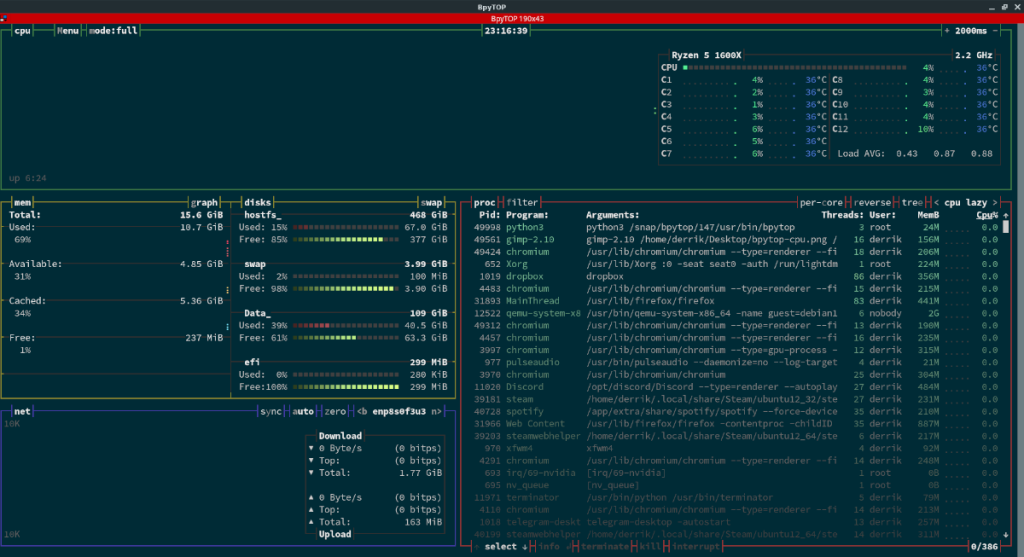
Dalam tutorial ini, kami akan memandu Anda melalui cara mengatur aplikasi Bpytop di Linux. Kami juga akan membahas cara menggunakannya.
Menginstal Bpytop di Linux
Bpytop adalah program yang mengesankan dengan grafik luar biasa meskipun merupakan aplikasi terminal. Tapi, itu tidak datang pra-instal pada sistem operasi Linux arus utama. Akibatnya, kita harus mendemonstrasikan cara mengaturnya sebelum kita membahas cara menggunakannya.
Untuk memulai instalasi Bpytop di PC Linux Anda, luncurkan jendela terminal. Setelah jendela terminal terbuka dan siap digunakan, ikuti petunjuk penginstalan yang diuraikan di bawah ini yang sesuai dengan sistem operasi Linux yang sedang Anda gunakan.
Paket jepret
Bpytop tersedia di toko aplikasi Snap, dan ini adalah cara terbaik untuk membuat aplikasi berfungsi. Alasannya? Semua dependensi ditangani, dan tidak perlu menginstalnya secara manual.
Menginstal Bpytop di Linux dimulai dengan mengaktifkan runtime Snapd terlebih dahulu di sistem Anda. Runtime Snapd adalah alat yang berjalan di latar belakang dan mengelola Snaps di sistem Anda. Untuk mengaktifkan Snapd, ikuti panduan mendalam kami tentang subjek ini .
Setelah Anda mengatur runtime Snapd di komputer Anda, instalasi Bpytop dapat dimulai. Menggunakan perintah snap install di bawah ini, instal rilis terbaru Bpytop.
sudo snap instal bpytop
Setelah instalasi Bpytop, Anda harus menghubungkannya ke berbagai komponen di komputer Anda. Jika Anda tidak membuat koneksi ini, aplikasi tidak akan memantau dan mengelola hal-hal seperti CPU, proses, dll.
sudo snap connect bpytop:mount-observe
sudo snap connect bpytop: kontrol jaringan
sudo snap connect bpytop: perangkat keras-amati
sudo snap connect bpytop:system-observe
sudo snap connect bpytop:proses-kontrol
sudo snap connect bpytop: physical-memory-observe
sudo bpytop
Debian 11
Pada Debian 11, Bpytop ada di repositori perangkat lunak resmi. Jika Anda pengguna Debian 11, ikuti perintah di bawah ini untuk menginstal Bpytop. Jika Anda bukan pengguna Debian 11 dan menggunakan Debian 10, ikuti panduan kami untuk menginstal Debian 11 .
sudo apt-get install bpytop
Fedora
Bpytop tersedia untuk pengguna Fedora Linux dalam repositori perangkat lunak Fedora. Untuk menginstalnya, masukkan perintah di bawah ini di terminal.
sudo dnf instal bpytop
Arch Linux AUR
Aplikasi Bpytop tersedia untuk pengguna Arch Linux di Arch Linux AUR. Untuk menginstal program di komputer Anda, mulailah dengan memasukkan perintah Pacman berikut di bawah ini.
sudo pacman -S git base-devel
Setelah menjalankan perintah Pacman di atas, masukkan perintah di bawah ini untuk menginstal alat bantu Trizen AUR. Alat ini akan membuat pengaturan Bpytop di Arch Linux menjadi lebih sederhana.
git clone https://aur.archlinux.org/trizen.git cd trizen makepkg -sri
Setelah helper Trizen AUR diinstal pada PC Linux Anda, gunakan perintah makepkg untuk mengatur Bpytop.
trizen -S bpytop
paket python
Jika Anda tidak dapat menggunakan paket Snap atau Arch Linux AUR atau metode instalasi Debian, Anda harus membangun Bpytop dari kode sumber melalui Python. Untuk melakukannya, lihat halaman GitHub proyek dan ikuti instruksi untuk memulai.
Menggunakan Bpytop
Bpytop adalah program terminal. Untuk mengaksesnya, buka aplikasi terminal favorit Anda dan jalankan perintah berikut.
sudo bpytop
Setelah aplikasi Bpytop terbuka, Anda akan melihat gambaran umum sistem Anda. Di bagian atas, Anda akan melihat area CPU, yang menunjukkan kinerja CPU dan penggunaan inti CPU. Di bawahnya, Anda akan melihat penggunaan memori, penggunaan jaringan, dan manajer proses.
Bpytop adalah program yang sangat kompleks, terutama jika Anda baru mengenal Linux. Ikuti di bawah ini untuk mempelajari cara menggunakan aplikasi.
CPU

Untuk memantau penggunaan CPU Anda di Bpytop, lihat di bagian "CPU" pada aplikasi. Dari sana, lihat grafik garis hijau. Grafik ini mewakili penggunaan CPU. Garis yang lebih besar mewakili lebih banyak penggunaan; lebih kecil berarti penggunaan yang lebih rendah.
Selain grafik, Anda juga dapat melihat rincian kinerja CPU Anda per-inti dengan melihat kotak dengan nama CPU Anda di atasnya. Ini akan menunjukkan kepada Anda analisis lengkap tentang bagaimana setiap inti digunakan dan berapa kecepatan CPU Anda saat ini.
Penyimpanan
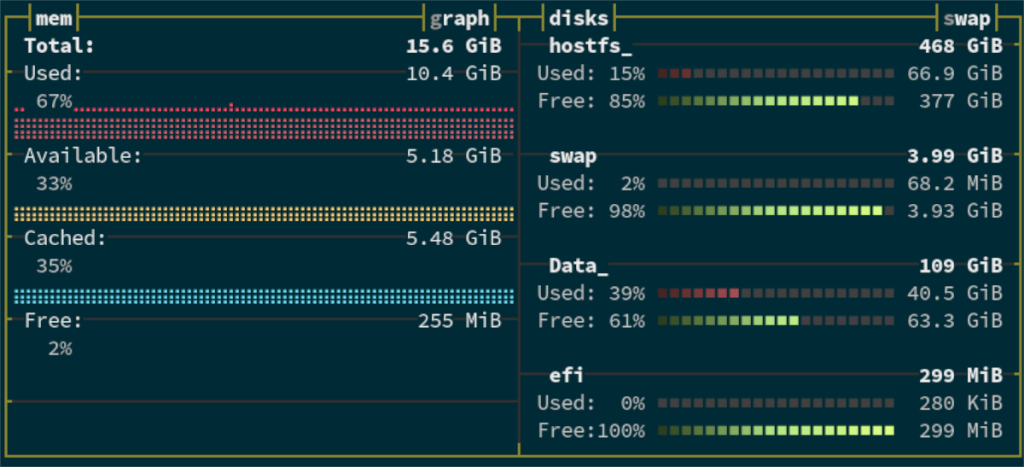
Perlu mencari tahu berapa banyak RAM dan DISK yang Anda gunakan? Perhatikan grafik di kotak “MEM”. Grafik merah mewakili memori sistem yang digunakan. Grafik kuning mewakili memori yang tersedia, dan grafik biru mewakili memori bebas.
Selain grafik, Anda juga akan melihat kotak "Disk". Kotak ini menunjukkan berapa banyak setiap sistem file yang terhubung ke CPU Anda menggunakan. Misalnya, "swap" di bawah bagian "Disk" dapat menunjukkan kepada Anda berapa banyak SWAP (memori virtual) sistem Anda yang digunakan, dll.
Jaringan
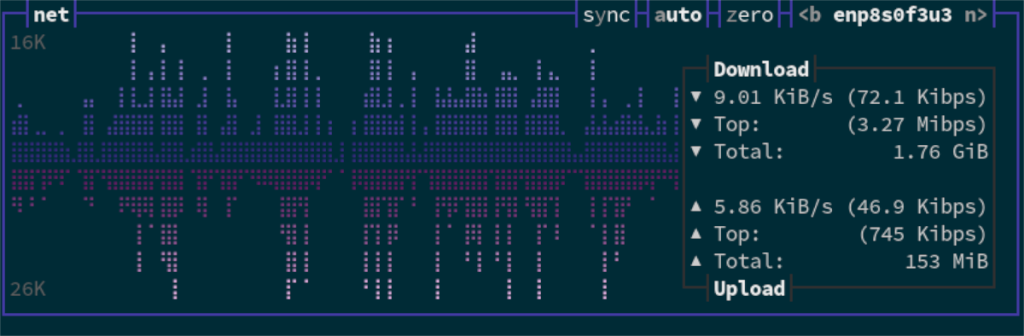
Di kotak "Bersih" untuk Bpytop, Anda dapat memantau kecepatan unggah dan kecepatan unduh Anda. Untuk melihat kecepatan unggah Anda, lihat bagian biru pada grafik di “Bersih”. Biru mewakili unggahan. Untuk melihat kecepatan unduh, lihat area ungu pada grafik.
Selain grafik, kotak "Net" juga mencantumkan kecepatan di kotak teks di sebelah grafik.
Proses
Bpytop memungkinkan Anda untuk mengelola proses yang berjalan di sistem Linux Anda. Berikut cara melakukannya. Pertama, lihat kotak "proc". Di kotak ini, Anda akan melihat daftar panjang setiap program yang berjalan di sistem, yang dilambangkan dengan pengguna.
Menggunakan mouse, gulir daftar, temukan aplikasi yang ingin Anda bunuh (AKA close), dan pilih dengan mengklik. Setelah memilih program, tekan tombol k pada keyboard untuk langsung mematikannya.
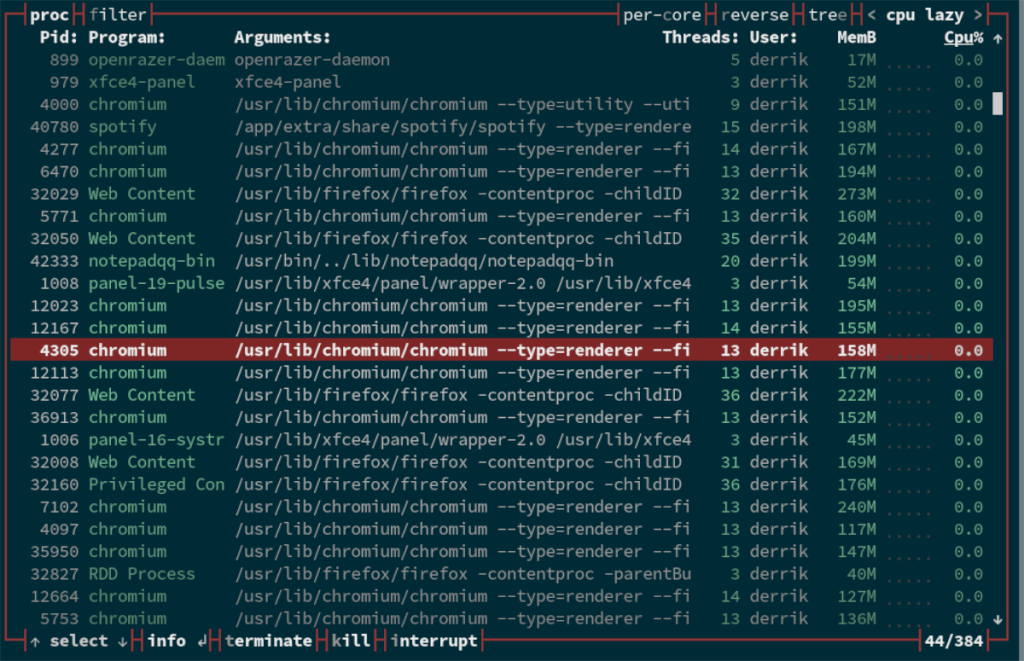
Alternatifnya, jika perintah k tidak bekerja, Anda juga dapat mengakhiri program dengan menekan t (terminate) atau i (interrupt).
Panduan lengkap untuk mencadangkan dan memulihkan profil pengguna di browser Brave dengan langkah-langkah yang jelas dan aman.
Pelajari cara menginstal Linux Lite, sistem operasi berbasis Ubuntu yang ringan dengan antarmuka XFCE4.
Jika Anda menggunakan banyak PPA di PC Ubuntu dan baru saja meningkatkan ke Ubuntu 20.04, Anda mungkin memperhatikan bahwa beberapa PPA Anda tidak berfungsi, karena
Baru mengenal Linux dan ingin menambahkan musik Anda ke Rhythmbox tetapi tidak yakin bagaimana melakukannya? Kami dapat membantu! Ikuti panduan ini saat kami membahas cara mengatur
Apakah Anda perlu mengakses PC atau Server Ubuntu jarak jauh dari PC Microsoft Windows Anda? Tidak yakin tentang bagaimana melakukannya? Ikuti bersama dengan panduan ini saat kami tunjukkan kepada Anda
Apakah Anda menggunakan browser web Vivaldi sebagai driver harian Anda di Linux? Apakah Anda mencoba mencari cara untuk mencadangkan pengaturan browser Anda untuk penyimpanan yang aman? Kami
Cara Mengunduh Podcast Dari Terminal Linux Dengan Podfox
Cara Menemukan File Duplikat Dan Membersihkannya Di Linux Dengan FSlint
Apakah Anda membutuhkan klien podcast yang bagus dan elegan untuk desktop Linux Anda? Jika demikian, Anda perlu mencoba CPod. Ini adalah aplikasi kecil yang ramah yang membuat mendengarkan
TuxGuitar adalah alat pembuat musik open-source. Dengan itu, pengguna dapat membuat dan mengedit tabulasi gitar mereka sendiri. Dalam panduan ini, kita akan membahas bagaimana caranya








